Dzięki naszemu doświadczeniu w optymalizacji witryn internetowych zauważyliśmy, że nawet niewielka poprawa szybkości wczytywania strony może stanowić różnicę między tym, czy użytkownicy pozostaną na twojej witrynie WordPress, czy ją opuszczą. To właśnie tutaj Google AMP może być przydatne.
Google AMP, skrót od Accelerated Mobile Pages, ma na celu poprawę komfortu przeglądania stron mobilnych poprzez zwiększenie szybkości ich wczytywania. Użytkownicy mobilni stanowią obecnie dużą część ruchu online, więc optymalizacja Twojej witryny internetowej pod kątem wydajności mobilnej może poprawić ruch.
W tym artykule pokażemy, jak skonfigurować Google AMP w WordPress, aby zoptymalizować twoją witrynę pod kątem szybszego działania na urządzeniach mobilnych, zwiększając ogólną wydajność witryny i zadowolenie użytkowników.
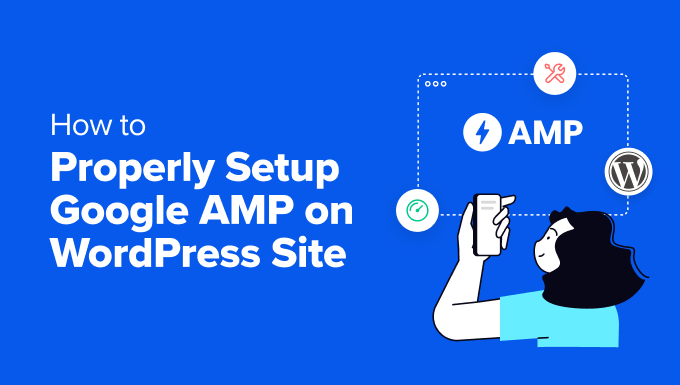
Co to jest Google AMP?
Google AMP (Accelerated Mobile Pages) to inicjatywa open-source ogłoszona w październiku 2015 roku. Jej celem jest szybsze wczytywanie treści stron internetowych dla użytkowników mobilnych.
Czytanie stron internetowych na urządzeniach mobilnych może być powolne, ponieważ wczytywanie bogatych w treść stron może trwać kilka sekund, pomimo wszelkich wysiłków podejmowanych przez właścicieli witryn internetowych w celu przyspieszenia ich witryn internetowych.
Google AMP używa minimalnego HTML i ograniczonego Javascript i przechowuje treść w pamięci podręcznej Google AMP. Google może następnie wyświetlać tę wersję w pamięci podręcznej użytkownikom natychmiast po kliknięciu twojego odnośnika.
Jest to podobne do Facebook Instant Articles. Ale podczas gdy Instant Articles są ograniczone do aplikacji mobilnych Facebooka, Google AMP jest niezależny od platformy i może być używany przez dowolną przeglądarkę.
Jednak wykorzystanie AMP w Google spada, a pierwsi użytkownicy, tacy jak Twitter, LinkedIn i Reddit, już go nie używają. Ponadto witryny internetowe korzystające z AMP nie są już traktowane priorytetowo na stronach wyników wyszukiwania.
Witryna WPBeginner nigdy nie korzystała z Google AMP, a zamiast tego zalecamy większości witryn internetowych optymalizację stron pod kątem rdzeni Web Vitals.
Jednak oficjalna wtyczka AMP jest nadal dostępna i warto dowiedzieć się, jak krok po kroku skonfigurować Accelerated Mobile Pages w WordPress.
Konfiguracja przyspieszonych stron mobilnych lub AMP w WordPress
Pierwszą rzeczą, którą musisz zrobić, jest zainstalowanie i włączanie wtyczki AMP. Aby uzyskać więcej informacji, zobacz nasz przewodnik krok po kroku, jak zainstalować wtyczkę WordPress.
Po włączaniu otwiera się kreator wdrażania wtyczki, klikając odnośnik u góry strony Wtyczki.
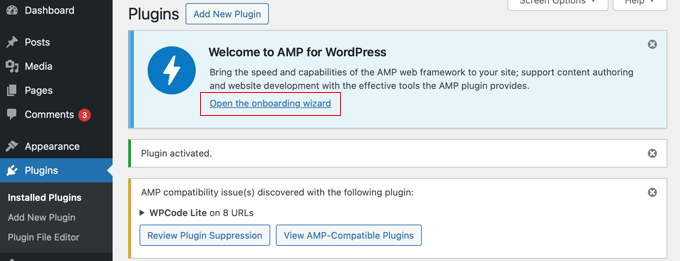
Uwaga: Wtyczka AMP ma problemy ze zgodnością z niektórymi popularnymi wtyczkami WordPress, takimi jak WPCode, wiodąca wtyczka do fragmentów kodu. Zostaniesz powiadomiony o niekompatybilnych włączonych wtyczkach na górze strony.
Pierwsza strona zawiera przegląd funkcji wtyczki. Po przeczytaniu tego możesz kliknąć przycisk „Dalej”, aby kontynuować.
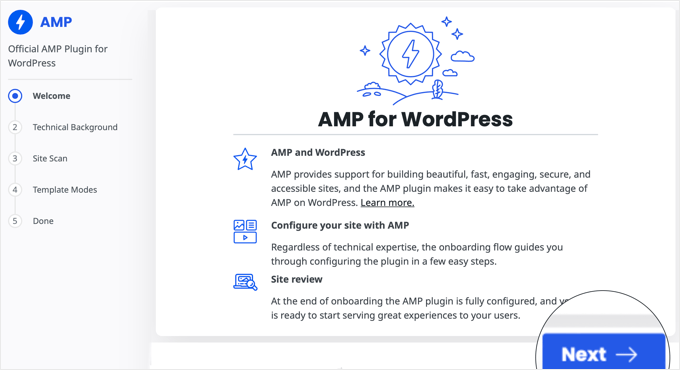
Druga strona kreatora pozwala wybrać twoje zaplecze techniczne.
Zaawansowani użytkownicy, którzy rozumieją kod PHP, JavaScript, HTML i CSS, mogą kliknąć pierwszą opcję. Zalecamy jednak, aby większość użytkowników wybrała drugą opcję „nietechniczną”, ponieważ znacznie upraszcza ona konfigurację Google AMP.
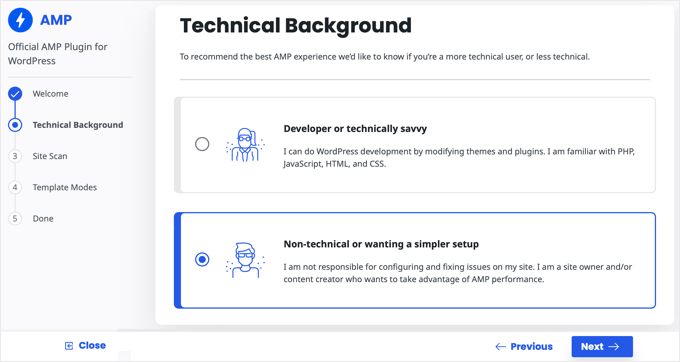
Po wybraniu zaplecza technicznego kliknij przycisk „Dalej”, aby kontynuować.
Wtyczka przeskanuje teraz twoją witrynę w poszukiwaniu problemów ze zgodnością z włączonym motywem i wtyczkami. Po zakończeniu skanowania zostaniesz powiadomiony o wszelkich problemach.
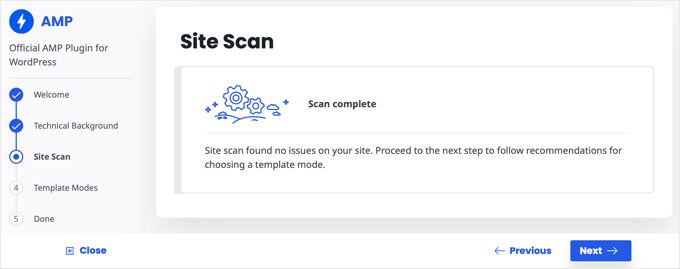
W kolejnym kroku kreatora wdrażania należy wybrać tryb szablonów. Jeśli podczas skanowania witryny nie znaleziono żadnych problemów, to należy wybrać opcję Standardowy.
W przeciwnym razie należy przeczytać tekst w sekcjach Transitional i Reader i wybrać zalecaną opcję.
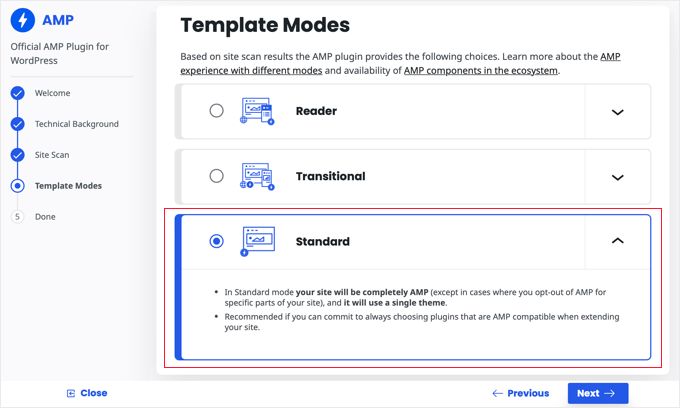
Gratulacje, po kliknięciu przycisku „Dalej” kreator zostanie ukończony i zobaczysz kilka mobilnych podglądów AMP twojej witryny internetowej.
Upewnij się, że kliknąłeś przycisk „Zakończ”, aby zapisać twoje ustawienia.
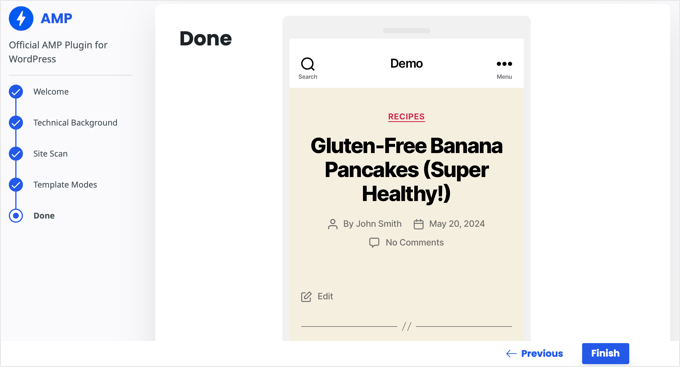
Możesz teraz przejść na dowolny wpis na twojej witrynie internetowej i dodać /amp/ na końcu adresu URL w następujący sposób, aby zobaczyć okrojoną wersję AMP wpisu.
http://example.com/my-blog-post/amp/ |
Będzie on automatycznie wyświetlany na urządzeniach mobilnych.
Uzyskiwanie dokładnych analiz na stronach AMP
Jednym z głównych problemów AMP jest to, że może on wypaczyć twoje dane Google Analytics. Odwiedzający twoje strony AMP nie są dokładnie śledzeni, a nawet mogą być liczeni podwójnie.
Aby uzyskać najdokładniejsze dane analityczne, zalecamy korzystanie z MonsterInsights. Jest to najlepsza wtyczka Google Analytics dla WordPress.
Dodatek MonsterInsights AMP automatycznie poprawi twoje śledzenie, dzięki czemu uzyskasz prawdziwe statystyki dotyczące odwiedzających.
Możesz dowiedzieć się, jak skonfigurować MonsterInsights w naszym przewodniku dla początkujących, jak zainstalować Google Analytics w WordPress.
Przewodniki ekspertów dotyczące wydajności WordPressa
Google AMP to jeden ze sposobów na poprawę wydajności witryny internetowej na urządzeniach mobilnych. Być może spodoba ci się kilka artykułów na temat preferowanych przez nas metod przyspieszania twojej witryny internetowej WordPress.
- Najlepszy przewodnik po zwiększaniu szybkości i wydajności WordPressa
- Jak przyspieszyć twoją witrynę internetową e-handel (sprawdzone wskazówki)
- Dlaczego potrzebujesz CDN dla twojego bloga WordPress? [Infografika]
- Jak zoptymalizować rdzeń Web Vitals dla WordPress (Ultimate Guide)
- Co to jest INP Score Google i jak go poprawić w WordPressie?
- Jak zoptymalizować obrazki pod kątem wydajności w sieci bez utraty jakości?
- Jak wykorzystać wtyczkę GTmetrix do poprawy wydajności witryny WordPress?
- Jak zwiększyć szybkość wczytywania strony na WPBeginner
- Jak prawidłowo przeprowadzić test szybkości witryny internetowej (najlepsze narzędzia)
Mamy nadzieję, że ten artykuł pomógł ci dowiedzieć się, jak skonfigurować przyspieszone strony mobilne (AMP) w WordPress. Możesz również zapoznać się z naszym przewodnikiem na temat tego, jak poprawić kondycję Twojej witryny WordPress lub z naszymi typami ekspertów dotyczącymi najszybszego hostingu WordPress.
If you liked this article, then please subscribe to our YouTube Channel for WordPress video tutorials. You can also find us on Twitter and Facebook.





tfk, the5krunner
the AMP pluigin disables JS scripts.
therefore things like
1. WordPress outbound click stats are disabled
and
2. Google adwords conversion tracking is disabled.
so think carefully before using it
WPBeginner Support
Thanks for sharing these concerns!
Admin
ToTemat
I tested AMP on the website for over 6 months. My conclusions are like this. The website worked faster on a mobile basis, but it had no effect on its position. Additionally, plug-in conflicts appeared from time to time. Also, fewer people on AMP pages accessed subsequent pages of the website. That’s why I believe responsive pages are better and more relevant than using AMP. I turned off AMP completely by myself some time ago.
WPBeginner Support
Thank you for sharing your experience with AMP!
Admin
Ali Abdoli
Do I have to index the /amp version of each page in google search console?
WPBeginner Support
You do not need to specifically index the pages
Admin